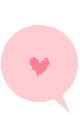เพื่อนๆหลายคน คงอยากมี VDO เป็นของตัวเอง แต่ไม่กล้าถ่าย VDO หรือมีถ่ายเก็บไว้แล้ว แต่ก็ไม่ค่อยจะเวิร์คสักเท่าไหร่ จนไม่กล้าจะโชว์ใคร งั้นเรามาใช้ภาพถ่าย หรือรูปภาพมาทำเป็น VDO ก็น่าจะเวิร์คกว่าเนอะ (^_^!)
วันนี้สงัดจะสอนวิธีทำ VDO โดยใช้รูปภาพ หรือภาพถ่ายของเราเอง และใน VDO ก็จะมีเพลงประกอบให้ฟังเพลินๆด้วย ก่อนอื่นต้องทำตามขั้นตอนดังนี้
1. ต้องมีบัญชีเว็บที่เราต้องการแชร์ VDO เช่น Youtube, Facebook, Flickr และอื่นๆ หรือจะไม่แชร์ VDO ผ่านเว็บเหล่านี้ก็ได้ เราสามารถ Save VDO เก็บไว้ในคอมพิวเตอร์ โดย Save เก็บเป็นไฟล์ VDO ได้ค่ะ
2. ต้อง Download Program Corel Videostudio ซึ่งมีเป็นตัวทดลองใช้ แค่ 30 วันค่ะ (สงัดใช้ Videostudio Pro X5)
Videostudio Pro X4
Videostudio Pro X5
เมื่อดาวน์โหลดโปรแกรมเสร็จเรียบร้อยแล้ว ก็มาเริ่มทำ VDO กันเลยค่ะ
 |
2. Select Capture And Import from Digital Media เลือก Capture และ Select Import from Digital Media เพื่อเลือกภาพ
|
 |
3. Select import folder เลือกโฟลเดอร์ที่เก็บรูปภาพ
4. Start กด Start |
 |
5. Select Folder and OK เลือกโฟลเดอร์ที่เก็บภาพ และกด OK
|
 |
Start
|
 |
6. Clock check mark for select photo and start import เลือกภาพที่ต้องการ โดยคลิกให้เป็นเครื่องหมายถูกตรงมุมบนซ้ายของภาพ และกด Start import
|
 |
7. Edit VDO เลือก Edit เพื่อปรับแต่ง VDO
|
 |
8. Click at the photo ans move or drag left and right or insert photo ปรับเปลี่ยน หรือย้ายภาพโดยการลากไปทางซ้าย - ขวา
|
 |
9. Text for add a title หากต้องการเพิ่มข้อความที่รูปภาพ เลือก T Text
|
 |
13. Insert VDO from corel web by move or drag to this section เพิ่ม VDO corel จากเว็บโดยการลากมาไว้ในช่องนี้
|
 |
14. Move the effect into your photo เพิ่มเอฟเฟคให้ภาพ โดยการลากเอฟเฟ็คมาใส่ในภาพเลยค่ะ
|
 |
Sample effect, I'm indert colored pen effect into my photo ตัวอย่างภาพที่ใส่เอฟเฟ็ค Colored pen
|
 |
16. Select song or the music by open folder for select song from your computer กดที่โฟลเดอร์ เพื่อเพิ่มเพลง หรือดนตรีประกอบ จากเครื่องคอมพิวเตอร์ของคุณ
|
 |
17. Move the music to music section ลากเพลงไปใส่ในช่องเพลง
|
 |
Put the photo for balance with the music ควรใส่ภาพให้พอดีกับเพลง ภาพกับเพลงจะได้จบพร้อมกัน
|
 |
18. Select share VDO on upper menu and upload VDO to share web เลือก Share VDO เพื่อโหลด VDO ไปในเว็บที่เราต้องการ Share (สงัดเลือกแชร์ VDO ไปที่ Youtube)
|
 |
19. Put VDO name and save ตั้งชื่อให้ VDO และกด Save
|
 |
20. Loading to your computer กำลังโหลด VDO เก็บไว้ในเครื่องคอมพิวเตอร์
|
 |
21. Login to your share the web ลงชื่อเข้าใช้เว็บที่ต้องการแชร์ VDO
|
 |
22. Click I agree the above statement คลิกถูกที่ช่อง ยอมรับ
|
 |
23. Click public or private and click upload ใส่รายละเอียด และคลิกตั้งค่า VDO ที่ช่อง Public-สาธารณะ, หรือ Private-ส่วนตัว และกด Upload
|
 |
24. Loading กำลังโหลด VDO
|
 |
Click Done
|
 |
25. Login your share web ลงชื่อเข้าใช้เว็บที่ต้องการแบ่งปัน VDO
|
 |
Select Edit เลือก แก้ไข
|
 |
Select Public สาธารณะ
|
 |
Save บันทึกการเปลี่ยนแปลง
|